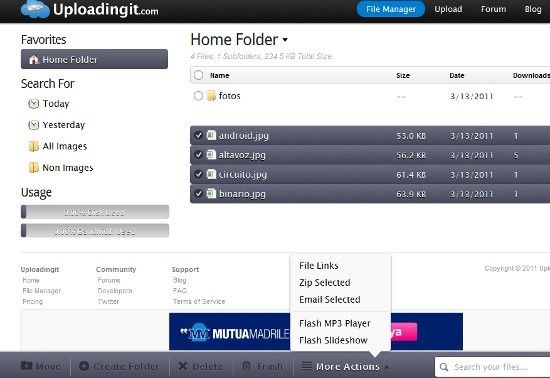¿Cómo liberar espacio en el disco duro en Windows 11?
- 21 April 2021 |
- Published in Blog
Libera espacio en Windows 11
Storage Sense es una herramienta de Microsoft que puede ayudarle a liberar espacio automáticamente en su dispositivo eliminando elementos que no necesita, como archivos temporales o elementos de la Papelera de reciclaje. Visite el enlace para obtener más información sobre Storage Sense: documento de Storage Sense del soporte de Windows .
Aquí hay instrucciones paso a paso para usar Storage Sense para limpiar el almacenamiento de su computadora:
Nota : Storage Sense funciona únicamente en la unidad de su sistema, que contiene el sistema operativo Windows y generalmente se denomina C:. Para liberar espacio en otras unidades, vaya a [Inicio] > [Configuración] > [Sistema] > [Almacenamiento] y luego seleccione [Almacenamiento utilizado en otras unidades] en [Configuración de almacenamiento avanzada] .
1. Escriba y busque [Activar Sensor de almacenamiento] en la barra de búsqueda de Windows , luego haga clic en [Abrir]
2. Seleccione [Sensor de almacenamiento]
3. Marque la casilla en la sección [Limpieza de archivos temporales]
4. Cambie la limpieza automática de contenido del usuario a "Activado"
5. Configure programas de limpieza:
elija cuándo ejecutar Sensor de almacenamiento. Puede seleccionar la frecuencia con la que desea ejecutar la limpieza periódica y automática a través del menú desplegable ⑥ .
En Eliminar archivos en mi papelera de reciclaje y Eliminar archivos en mi carpeta de Descargas si no se han abierto durante más de , elija con qué frecuencia se eliminarán los archivos de su carpeta [Papelera de reciclaje] o [Descargas]
6. Si su computadora ha iniciado sesión en una cuenta en la nube, puede elegir con qué frecuencia sus archivos inactivos estarán solo en línea ⑧ .
Nota : solo podrá ver la configuración del contenido de la nube si ha iniciado sesión en su cuenta de la nube.
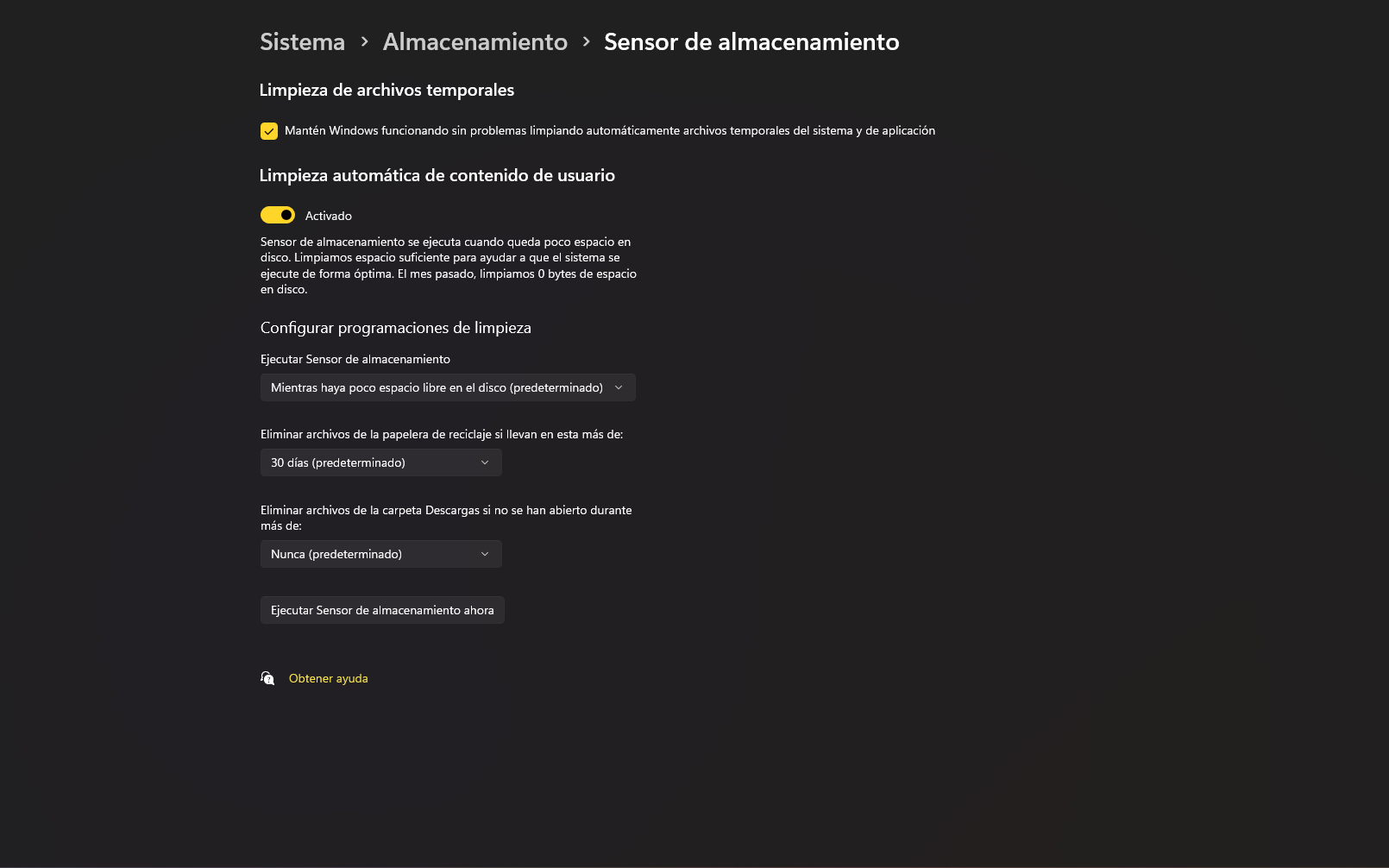
FUENTE: https://www.asus.com/us/support/faq/1049096/
Si desea asesoramiento o cualquier servicio, contáctenos:
Calle Doctor esquerdo 12, local 6
28028 Madrid
Móvil: 651531890
Por: Manuel Guarayo Calahuma
Centro: IES ENRIQUE TIERNO GALVÁN

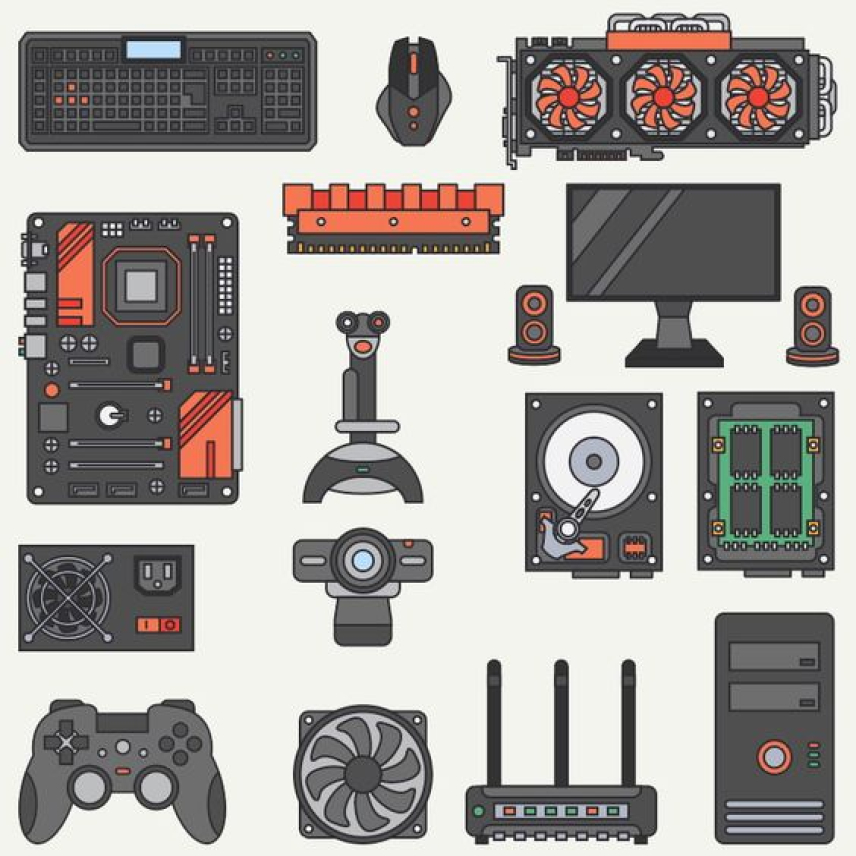


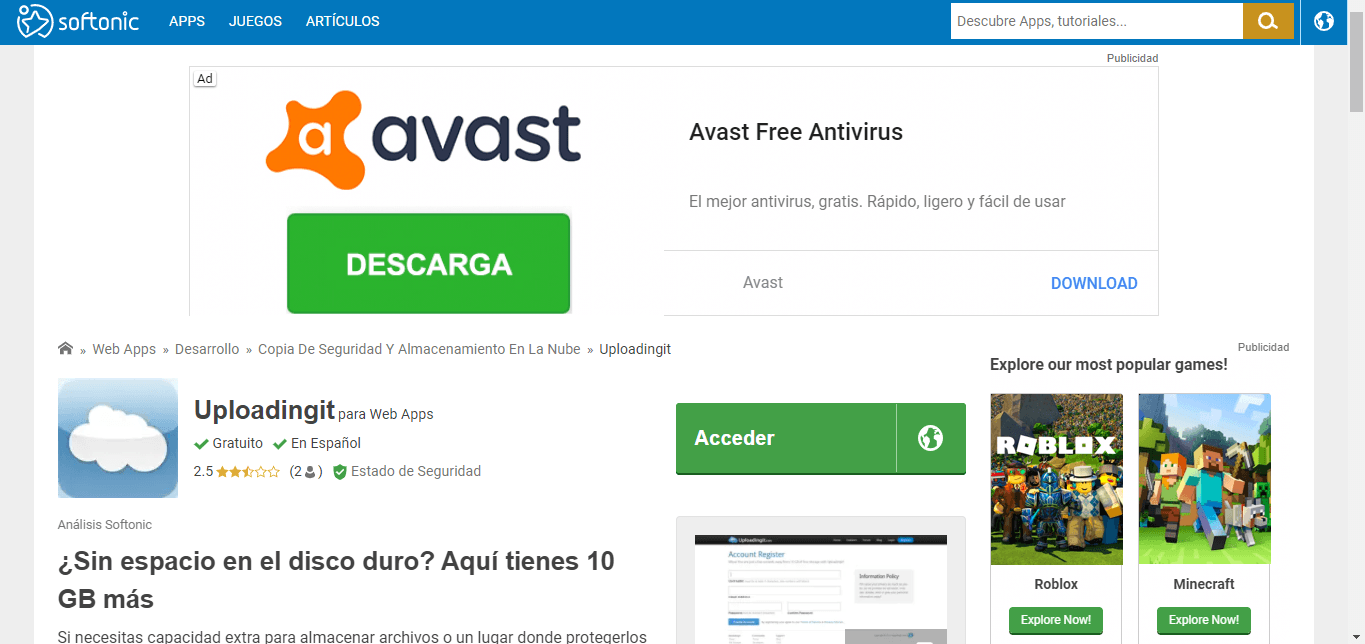 2. Seguidamente, después de entrar a dicha aplicación, seleccionamos el archivo que queramos subir a este software. Podemos agregar hasta 1000 archivos a la vez, pero recuerda que el tamaño máximo de cada archivo son 200 MB.
2. Seguidamente, después de entrar a dicha aplicación, seleccionamos el archivo que queramos subir a este software. Podemos agregar hasta 1000 archivos a la vez, pero recuerda que el tamaño máximo de cada archivo son 200 MB.